Natlys virker ikke eller vil ikke tænde eller slukke i Windows 11/10
Windows Night Light er en fantastisk funktion, der hjælper forbrugere med at bruge deres computere i længere tid. Det gør skærmens farve varmere, hvilket især er nyttigt, når du arbejder i mørke eller om natten. Når det er sagt, hvis du af en eller anden grund ser, at Night Light ikke virker, ikke tænder/slukker eller er nedtonet, så kan du her se hvordan du kan løse dette problem.
Natlys(Night Light) virker ikke i Windows 11/10
Hvis dit Windows 11/10-natlys sidder fast On/Off , eller ikke tænder, eller hvis det ikke vil slukke ,(Off) så prøv vores følgende forslag. Noget vil helt sikkert hjælpe dig:
- Sluk(Turn) og tænd derefter Night Light
- Opdater grafikdriver(Update Graphics) som forklaret nedenfor
- Tjek placering og urindstillinger
- Genstart pc'en og se
- Nulstil Night Light(Reset Night Light) via Registry som forklaret nedenfor, hvis indstillingen er nedtonet.
1] Sluk(Turn) og tænd derefter Night Light
Først skal du slukke og derefter tænde for Night Light via Indstillinger og se, om det hjælper.
2] Opdater grafikdriver
Da dette er en grafikafhængig funktion, er det bedst at installere den nyeste version af det grafikkort, du har på din computer. Du kan enten downloade den nyeste driver fra OEM-webstedet (download the latest driver from the OEM website)eller(OEM) bruge OEM'ens grafikværktøjer til at opdatere din grafikdriver(update your graphics driver) .
3] Natlyset(Night Light) tænder ikke på det planlagte tidspunkt? Tjek placering(Check Location) og urindstillinger(Clock Settings)
Automatiske lysindstillinger(Light Settings) afhænger af to ting - Placering(Location) og Urindstillinger(Clock Settings) . Dette sker normalt, når du opholder dig i én region, mens du arbejder for en anden region.
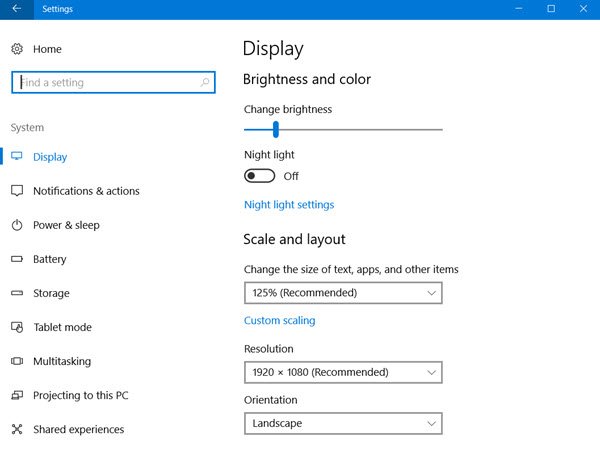
Skift tidsindstillinger:(Change Time Settings:)
- Gå til Settings > Time og Language > Date og tid(Time)
- Skift til automatisk for både dato og klokkeslæt. Hvis den allerede er tændt, skal du slukke for den og indstille den til din tidszone.
Indstil placering:(Set Location:)
- Gå til Indstillinger > Privatlivsindstillinger > Slå placering til(Location)
- Genstart din computer.
Dette vil sikre, at Night Light tænder/slukker på det planlagte tidspunkt.
4] Natlystilstand(Night Light Mode) ændres ikke? Genstart(Restart) pc'en og se
Dette er sjældent, men hvis Natlys(Night Light) -tilstanden sidder fast i enten tændt eller slukket(Off) tilstand, er her, hvad du kan gøre.
- Tryk(Press) på Windows- tasten for at starte Start-menuen(Start Menu) .
- Klik(Click) på dit profilbillede og vælg Log ud(Sign-out) .
- Genstart og log på igen.
Dette vil rette enhver indstilling, der sætter sig fast på din konto.
5] Skift af natlys nedtonet(Night Light Toggle Grayed) ? Nulstil natlys(Night Light) via registreringsdatabasen(Registry)
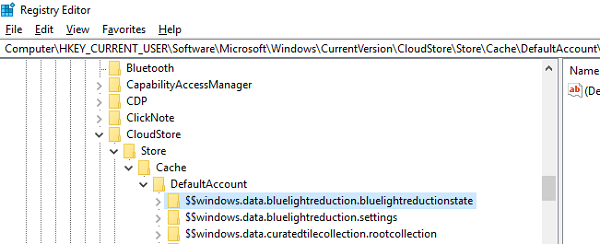
Åbn Registreringseditor(Registry Editor) ved at skrive "regedit" i Kør(Run) -prompten og naviger til følgende nøgle:
Computer\HKEY_CURRENT_USER\Software\Microsoft\Windows\CurrentVersion\CloudStore\Store\Cache\DefaultAccount
Udvid DefaultAccount- registreringsmappen, og slet derefter de to undermapper:
$$windows.data.bluelightreduction.bluelightreductionstate
$$windows.data.bluelightreduction.settings
Luk Regedit(Close Regedit) , og afslut. Genstart din computer.
I tilfælde af, at intet virker for dig; det er bedst at skifte til alternativer som F.LUX. Den er også tilgængelig som Windows-app , som du kan downloade fra butikken(Store) . Da det ikke afhænger af nogen af Windows-indstillingerne(Windows Settings) , burde det fungere fint for dig.
Related posts
Fjernprocedurekaldet mislykkedes under brug af DISM i Windows 11/10
Baggrunds Intelligent Transfer Service fungerer ikke i Windows 11/10
Fix Enhedskryptering er midlertidigt suspenderet fejl i Windows 11/10
Sådan åbner og læser du Small Memory Dump (dmp)-filer i Windows 11/10
Windows Security siger Ingen sikkerhedsudbydere i Windows 11/10
Fotos-app går ned med filsystemfejl i Windows 11/10
Sådan løses problemer med ydeevnen i Windows 11/10
Skærmbilleder gemmes ikke i mappen Billeder i Windows 11/10
Intel Thunderbolt Dock-software virker ikke på Windows 11/10
Løs printerproblemer med printerfejlfinding i Windows 11/10
File Explorer åbnes ikke i Windows 11/10
Sådan løser du WiFi-problemer i Windows 11/10
Kør som administratorindstilling, der ikke vises eller fungerer i Windows 11/10
Windows kan ikke hente netværksindstillingerne fra routeren i Windows 11/10
Inkompatibelt skærmkortfejl under installation af Windows 11/10
Windows Update sidder fast med at downloade opdateringer i Windows 11/10
Kør DISM Offline for at reparere Windows 11/10 System Image backup
Windows Update kunne ikke installeres eller downloades ikke i Windows 11/10
Lydtjenester svarer ikke fejl i Windows 11/10
Din organisation har slået automatiske opdateringer fra i Windows 11/10
